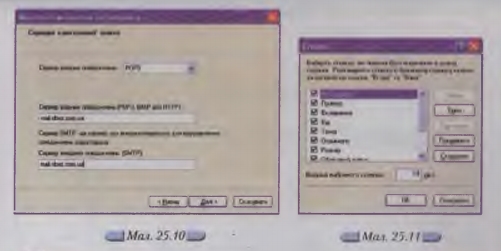|
|
|
| (1 промежуточная версия не показана) | | Строка 1: |
Строка 1: |
| - | <metakeywords>Гіпермаркет Знань - перший в світі!, Гіпермаркет Знань, Інформатика, 10 клас, клас, урок, на Тему, Налаштування програми Outlook Express</metakeywords> | + | <metakeywords>Гіпермаркет Знань - перший в світі!, Гіпермаркет Знань, Інформатика, 10 клас, клас, урок, на Тему, Налаштування програми Outlook Express, Інтернеті, електронної пошти, діалоговому вікні</metakeywords> |
| | | | |
| | '''[[Гіпермаркет Знань - перший в світі!|Гіпермаркет Знань]]>>[[Інформатика|Інформатика ]]>>[[Інформатика 10 клас|Інформатика 10 клас]]>> Інформатика: Налаштування програми Outlook Express''' | | '''[[Гіпермаркет Знань - перший в світі!|Гіпермаркет Знань]]>>[[Інформатика|Інформатика ]]>>[[Інформатика 10 клас|Інформатика 10 клас]]>> Інформатика: Налаштування програми Outlook Express''' |
| Строка 5: |
Строка 5: |
| | <br> | | <br> |
| | | | |
| - | При першому запуску програми Outlook Express, а також за потреби змінити адресу електронної скриньки, слід здійснити її налаштування. | + | При першому запуску [http://xvatit.com/it/fishki-ot-itshki/ програми] Outlook Express, а також за потреби змінити адресу електронної скриньки, слід здійснити її налаштування. |
| | | | |
| - | Якщо жодний обліковий запис ще не зареєстрований, одразу після завантаження програми Outlook Express буде запущений Майстер підключення до Інтернету, що швидко налагодить усі необхідні параметри. | + | Якщо жодний обліковий запис ще не зареєстрований, одразу після завантаження програми Outlook Express буде запущений Майстер підключення до Інтернету, що швидко налагодить усі необхідні параметри. |
| | | | |
| - | У разі необхідності використання іншої поштової скриньки виконати налаштування програми можна за допомогою вказівки Сервіс/Облікові записи. В діалоговому вікні Облікові записи в Інтернеті треба натиснути <br>кнопку Додати/Пошта. Після цього активізується Майстер підключення до Інтернету. | + | У разі необхідності використання іншої поштової скриньки виконати налаштування програми можна за допомогою вказівки Сервіс/Облікові записи. В діалоговому вікні Облікові записи в дбюж[[Підключення до Інтернету. Повні уроки|Інтернеті]] треба натиснути кнопку Додати/Пошта. Після цього активізується Майстер підключення до Інтернету. |
| | | | |
| - | На першому кроці у відповідному діалоговому вікні треба заповнити ім’я та прізвище, наприклад, Сергій Іванов, та натиснути кнопку Далі. В наступному діалоговому вікні потрібно зазначити адресу вашої електронної <br>скриньки, наприклад, [email protected], та натиснути кнопку Далі. | + | На першому кроці у відповідному діалоговому вікні треба заповнити ім’я та прізвище, наприклад, Сергій Іванов, та натиснути кнопку Далі. В наступному діалоговому вікні потрібно зазначити адресу вашої електронної скриньки, наприклад, [email protected], та натиснути кнопку Далі. |
| | | | |
| - | У вікні Сервери електронної пошти потрібно зазначити адреси POP та SMTP серверів (мал. 25.10). Ці адреси можна дізнатись у провайдера, якщо скринька надана провайдером, або знайти на сторінці безкоштовного поштового сервера, на якому зареєстрована ваша скринька. Наприклад, для поштового сервера mail.oboz.ua за допомогою вказівки Відповіді та поради можна дізнатись ці адреси. | + | У вікні Сервери [[Конспект уроку на тему: Електронна пошта. Поштові стандарти. Електронна адреса.|електронної пошти]] потрібно зазначити адреси POP та SMTP серверів (мал. 25.10). Ці адреси можна дізнатись у провайдера, якщо скринька надана провайдером, або знайти на сторінці безкоштовного поштового сервера, на якому зареєстрована ваша скринька. Наприклад, для поштового сервера mail.oboz.ua за допомогою вказівки Відповіді та поради можна дізнатись ці адреси. |
| | | | |
| - | На наступному кроці потрібно зазначити обліковий запис, що відповідає електронній адресі, та пароль доступу до скриньки. Якщо на комп’ютері не працюють інші особи, можна встановити прапорець Запам’ятати пароль. Але для безпеки роботи цього краще не робити. Завершити налаштування облікового запису потрібно натисненням кнопки Готово в останньому діалоговому вікні майстра.<br> | + | На наступному кроці потрібно зазначити обліковий запис, що відповідає електронній адресі, та пароль доступу до скриньки. Якщо на комп’ютері не працюють інші особи, можна встановити прапорець Запам’ятати пароль. Але для безпеки роботи цього краще не робити. Завершити налаштування облікового запису потрібно натисненням кнопки Готово в останньому [[Операційна система Windows. Вікна.|діалоговому вікні]] майстра.<br> |
| | | | |
| - | [[Image:01.11-8.jpg]] | + | [[Image:01.11-8.jpg|550px|Сервери електронної пошти]] |
| | | | |
| | *У разі, коли ви завершуєте роботу з поштовим клієнтом, наприклад, переходите до іншої школи чи закінчуєте 11 -й клас, обліковий запис електронної пошти в поштовому клієнті потрібно видалити. Для цього слід скористатися відповідною вказівкою меню Сервіс/Облікові записи. | | *У разі, коли ви завершуєте роботу з поштовим клієнтом, наприклад, переходите до іншої школи чи закінчуєте 11 -й клас, обліковий запис електронної пошти в поштовому клієнті потрібно видалити. Для цього слід скористатися відповідною вказівкою меню Сервіс/Облікові записи. |
| | | | |
| - | | + | <br> |
| | | | |
| | ''Морзе Н. В. Інформатика: підруч. для 10 кл. загальноосвіт. навч. закл.: рівень стандарту/Н. В. Морзе, В.П. Вембер, О.Г. Кузьмінська. — К.: Школяр, 2010. — 304 с.: іл.''<br> | | ''Морзе Н. В. Інформатика: підруч. для 10 кл. загальноосвіт. навч. закл.: рівень стандарту/Н. В. Морзе, В.П. Вембер, О.Г. Кузьмінська. — К.: Школяр, 2010. — 304 с.: іл.''<br> |
| Строка 27: |
Строка 27: |
| | '''<u>Зміст уроку</u>''' | | '''<u>Зміст уроку</u>''' |
| | [[Image:1236084776 kr.jpg|10x10px|1236084776 kr.jpg]] конспект уроку і опорний каркас | | [[Image:1236084776 kr.jpg|10x10px|1236084776 kr.jpg]] конспект уроку і опорний каркас |
| - | [[Image:1236084776 kr.jpg|10x10px|1236084776 kr.jpg]] презентація уроку | + | [[Image:1236084776 kr.jpg|10x10px|1236084776 kr.jpg]] [http://school.xvatit.com/index.php?title=%D0%9D%D0%B0%D0%BB%D0%B0%D1%88%D1%82%D1%83%D0%B2%D0%B0%D0%BD%D0%BD%D1%8F_%D0%BF%D1%80%D0%BE%D0%B3%D1%80%D0%B0%D0%BC%D0%B8_Outlook_Express._%D0%9F%D1%80%D0%B5%D0%B7%D0%B5%D0%BD%D1%82%D0%B0%D1%86%D1%96%D1%8F_%D1%83%D1%80%D0%BE%D0%BA%D1%83 презентація уроку] |
| | [[Image:1236084776 kr.jpg|10x10px|1236084776 kr.jpg]] інтерактивні технології | | [[Image:1236084776 kr.jpg|10x10px|1236084776 kr.jpg]] інтерактивні технології |
| | [[Image:1236084776 kr.jpg|10x10px|1236084776 kr.jpg]] акселеративні методи навчання | | [[Image:1236084776 kr.jpg|10x10px|1236084776 kr.jpg]] акселеративні методи навчання |
Текущая версия на 11:02, 1 марта 2013
Гіпермаркет Знань>>Інформатика >>Інформатика 10 клас>> Інформатика: Налаштування програми Outlook Express
При першому запуску програми Outlook Express, а також за потреби змінити адресу електронної скриньки, слід здійснити її налаштування.
Якщо жодний обліковий запис ще не зареєстрований, одразу після завантаження програми Outlook Express буде запущений Майстер підключення до Інтернету, що швидко налагодить усі необхідні параметри.
У разі необхідності використання іншої поштової скриньки виконати налаштування програми можна за допомогою вказівки Сервіс/Облікові записи. В діалоговому вікні Облікові записи в дбюжІнтернеті треба натиснути кнопку Додати/Пошта. Після цього активізується Майстер підключення до Інтернету.
На першому кроці у відповідному діалоговому вікні треба заповнити ім’я та прізвище, наприклад, Сергій Іванов, та натиснути кнопку Далі. В наступному діалоговому вікні потрібно зазначити адресу вашої електронної скриньки, наприклад, [email protected], та натиснути кнопку Далі.
У вікні Сервери електронної пошти потрібно зазначити адреси POP та SMTP серверів (мал. 25.10). Ці адреси можна дізнатись у провайдера, якщо скринька надана провайдером, або знайти на сторінці безкоштовного поштового сервера, на якому зареєстрована ваша скринька. Наприклад, для поштового сервера mail.oboz.ua за допомогою вказівки Відповіді та поради можна дізнатись ці адреси.
На наступному кроці потрібно зазначити обліковий запис, що відповідає електронній адресі, та пароль доступу до скриньки. Якщо на комп’ютері не працюють інші особи, можна встановити прапорець Запам’ятати пароль. Але для безпеки роботи цього краще не робити. Завершити налаштування облікового запису потрібно натисненням кнопки Готово в останньому діалоговому вікні майстра.
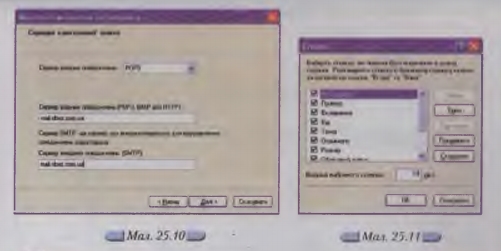
- У разі, коли ви завершуєте роботу з поштовим клієнтом, наприклад, переходите до іншої школи чи закінчуєте 11 -й клас, обліковий запис електронної пошти в поштовому клієнті потрібно видалити. Для цього слід скористатися відповідною вказівкою меню Сервіс/Облікові записи.
Морзе Н. В. Інформатика: підруч. для 10 кл. загальноосвіт. навч. закл.: рівень стандарту/Н. В. Морзе, В.П. Вембер, О.Г. Кузьмінська. — К.: Школяр, 2010. — 304 с.: іл.
Зміст уроку
 конспект уроку і опорний каркас конспект уроку і опорний каркас
 презентація уроку презентація уроку
 інтерактивні технології інтерактивні технології
 акселеративні методи навчання
Практика акселеративні методи навчання
Практика
 тести, тестування онлайн тести, тестування онлайн
 задачі та вправи задачі та вправи
 домашні завдання домашні завдання
 практикуми та тренінги практикуми та тренінги
 питання для дискусій в класі
Ілюстрації питання для дискусій в класі
Ілюстрації
 відео- та аудіоматеріали відео- та аудіоматеріали
 фотографії, малюнки фотографії, малюнки
 графіки, таблиці, схеми графіки, таблиці, схеми
 комікси, притчі, приказки, кросворди, анекдоти, приколи, цитати
Доповнення комікси, притчі, приказки, кросворди, анекдоти, приколи, цитати
Доповнення
 реферати реферати
 шпаргалки шпаргалки
 фішки для допитливих фішки для допитливих
 статті (МАН) статті (МАН)
 література основна та додаткова література основна та додаткова
 словник термінів
Удосконалення підручників та уроків словник термінів
Удосконалення підручників та уроків
 виправлення помилок в підручнику виправлення помилок в підручнику
 заміна застарілих знань новими
Тільки для вчителів заміна застарілих знань новими
Тільки для вчителів
 календарні плани календарні плани
 навчальні програми навчальні програми
 методичні рекомендації методичні рекомендації
 обговорення обговорення
 Ідеальні уроки-кейси Ідеальні уроки-кейси
Якщо у вас є виправлення або пропозиції до даного уроку, напишіть нам.
Якщо ви хочете побачити інші корективи і побажання до уроків, дивіться тут - Освітній форум.
|